Hoe om foto`s van `n kamera na `n rekenaar oor te dra sonder enige sagteware
Digitale kameras bevry die fotograaf wat ons almal het, sodat ons kreatiwiteit vlakke bereik soos nog nooit tevore nie - en so het ons duisende foto`s geneem. Natuurlik, sien hulle met jou vriende is amper onmoontlik met die klein skerm op die agterkant van die kamera, en die enigste ding wat jy kan doen om hulle regtig te sien (en dit op Facebook te laai), laai dit na jou rekenaar. Hier sal ons jou `n paar maniere gee om dit te doen.
stappe
Metode 1
Direkte verbinding
1
Gebruik `n USB-kabel. Aangesien die meeste digitale kameras vandag `n USB-verbinding het, is dit die beste wat jy kan doen. Alhoewel dit nie altyd effektief is nie, hang dit baie af van jou kamera, jou rekenaars en die bedryfstelsel.

2
Skakel jou kamera af Wanneer jy elektroniese toestelle, veral sensitiewe toestelle soos digitale kameras, verbind en ontkoppel, is dit die beste om hulle eers af te skakel.



3
Skakel jou kamera aan. Jou kamera sal as `n skyfie op jou lessenaar verskyn.
Metode 2
USB kaartleser1
Kry `n SD kaartleser. Dit is eenvoudige toestelle wat met jou USB-poort verbind word.

2
Sluit die kaartleser aan op die USB-poort van u rekenaar. Jy kan dit direk aan jou rekenaar koppel of `n kabel met `n USB-invoer hê.

3
Plaas die SD kaart van jou kamera. Die kaart sal op u lessenaar verskyn as `n hardeskyf.

Metode 3
pos
1
Neem jou foto`s met jou slimfoon se kamera. Dit mag nie `n Canon EOS 7D wees nie, maar hulle is goed genoeg om hulle te sien.

2
Neem `n foto Alle goeie fotografie begin wanneer jy die sluiter druk.

3
Skep `n nuwe posdokument. Voeg die foto`s as aanhangsels by en stuur dit aan jouself.
Metode 4
Gebruik die wolk
1
Gebruik jou slimfoon se kamera Sommige programme, soos Instagram, laai outomaties foto`s na `n gedeelde ruimte en is beskikbaar vir jou - of enigiemand anders - om na jou rekenaar te laai.

2
Neem jou foto met Instagram. Pas `n filter toe as jy wil.

3
Deel dit met die Instagram-gemeenskap, en pos dit aan jouself sedert jy daarin is.
Metode 5
iCloud
1
Teken in in iCloud. Dit kan die eenvoudigste en vinnigste manier wees om jou beelde van kamera na rekenaar te skuif. Met iCloud word foto`s vanaf jou iOS outomaties opgelaai na die wolk en versprei na al jou toestelle wat jy gesinkroniseer het met iCloud, Mac of PC.

2
Neem jou foto As jy in elkeen is, gebruik Photo Stream met iPhoto of Aperture of enige ander program wat Fotostroom herken.
Metode 6
Windows XP
1
Sluit jou kamera of geheue kaart aan op jou rekenaar. Dit is `n baie eenvoudige stap. Jy kan gewoonlik jou kamera direk op jou rekenaar koppel of net jou geheuekaart neem en dit koppel aan die kaartlezer wat op jou rekenaar geïntegreer is. Die gewone verbinding is via USB.
- As jy jou kamera of geheue kaart op jou rekenaar koppel, verskyn die Windows XP Camera Assistent. As dit nie verskyn nie, kan jy dit handmatig oopmaak deur te gaan na "Start> Toebehore> Scanner en Camera Wizard".

2
Kies die foto`s. Met hierdie volgende stap kan u die foto`s kies wat u wil oordra. Ook sal die assistent u toelaat om die beelde te draai en ook die besonderhede van die beelde, soos die datum waarop die foto geneem is, te sien. Op hierdie manier kan u bepaal hoe u die bestemmingsmap wil noem. Maar meeste van die tyd kan jy die foto`s na `n gids beweeg sonder om dit alles te doen ... maar as jy meer inligting wil hê, gee hierdie assistent jou daardie vermoë.

3
Kies die bestemming. Nou het jy twee velde om te vul.



4
Wag totdat die oordrag eindig. Gaan jou bestemmingsmap na. Al die beelde moet daar wees.

5
wel: dit werk slegs met Windows XP.
Deel op sosiale netwerke:
Verwante
 Hoe om digitale foto`s op papier te druk vir 3x5 of 4x6 foto`s
Hoe om digitale foto`s op papier te druk vir 3x5 of 4x6 foto`s Hoe om `n GoPro-kamera aan te sluit op `n rekenaar
Hoe om `n GoPro-kamera aan te sluit op `n rekenaar Hoe om foto`s van jou digitale kamera na jou foon se kamera te stuur
Hoe om foto`s van jou digitale kamera na jou foon se kamera te stuur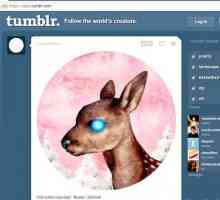 Hoe om `n fotografie blog te begin
Hoe om `n fotografie blog te begin Hoe om die lens van jou digitale kamera vas te stel
Hoe om die lens van jou digitale kamera vas te stel Hoe om foto`s van `n Canon-kamera op te laai na `n rekenaar met behulp van Camerawindow
Hoe om foto`s van `n Canon-kamera op te laai na `n rekenaar met behulp van Camerawindow Hoe om `n digitale videokamera te kies
Hoe om `n digitale videokamera te kies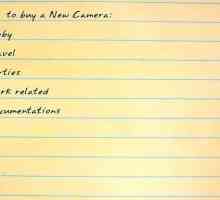 Hoe om `n kamera te kies
Hoe om `n kamera te kies Hoe om `n video te vang
Hoe om `n video te vang Hoe om die glans van `n digitale kamera se skerm te verminder
Hoe om die glans van `n digitale kamera se skerm te verminder Hoe om foto`s te neem met Canon IXUS 265HS met iOS
Hoe om foto`s te neem met Canon IXUS 265HS met iOS Hoe om foto`s van klein dinge te neem
Hoe om foto`s van klein dinge te neem Hoe om `n foto te neem met `n digitale kamera
Hoe om `n foto te neem met `n digitale kamera Hoe om `n digitale foto te neem
Hoe om `n digitale foto te neem Hoe om die resolusie van `n digitale kamera te bereken deur sy aantal pixels
Hoe om die resolusie van `n digitale kamera te bereken deur sy aantal pixels Hoe om digitale kameras te vergelyk
Hoe om digitale kameras te vergelyk Hoe om `n kamera aan `n driepoot te koppel
Hoe om `n kamera aan `n driepoot te koppel Hoe om `n digitale kamera te droog (bakmetode)
Hoe om `n digitale kamera te droog (bakmetode) Hoe om beelde van `n digitale kamera na `n rekenaar oor te dra
Hoe om beelde van `n digitale kamera na `n rekenaar oor te dra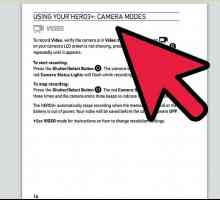 Hoe om jou digitale kamera te gebruik as `n webcam vir jou rekenaar
Hoe om jou digitale kamera te gebruik as `n webcam vir jou rekenaar Hoe om `n rekenaar aan te sluit
Hoe om `n rekenaar aan te sluit
 Hoe om `n GoPro-kamera aan te sluit op `n rekenaar
Hoe om `n GoPro-kamera aan te sluit op `n rekenaar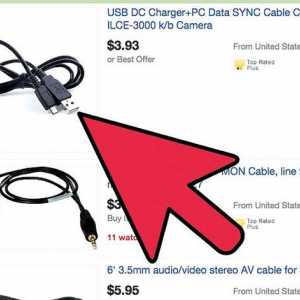 Hoe om foto`s van jou digitale kamera na jou foon se kamera te stuur
Hoe om foto`s van jou digitale kamera na jou foon se kamera te stuur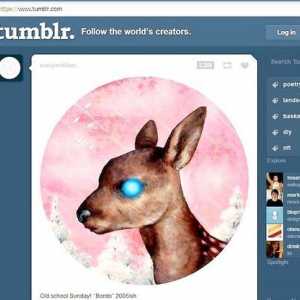 Hoe om `n fotografie blog te begin
Hoe om `n fotografie blog te begin Hoe om die lens van jou digitale kamera vas te stel
Hoe om die lens van jou digitale kamera vas te stel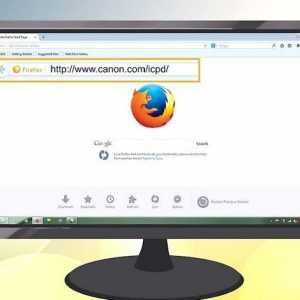 Hoe om foto`s van `n Canon-kamera op te laai na `n rekenaar met behulp van Camerawindow
Hoe om foto`s van `n Canon-kamera op te laai na `n rekenaar met behulp van Camerawindow Hoe om `n digitale videokamera te kies
Hoe om `n digitale videokamera te kies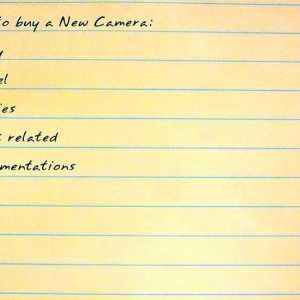 Hoe om `n kamera te kies
Hoe om `n kamera te kies Hoe om `n video te vang
Hoe om `n video te vang Hoe om die glans van `n digitale kamera se skerm te verminder
Hoe om die glans van `n digitale kamera se skerm te verminder Hoe om foto`s te neem met Canon IXUS 265HS met iOS
Hoe om foto`s te neem met Canon IXUS 265HS met iOS